萬盛學電腦網 >> 圖文處理 >> Adobe Illustrator教程 >> Illustrator制作球型按鈕
Illustrator制作球型按鈕
1. 雙擊Ellipse Tool(橢圓工具)在畫布上點一下,.會跳出一個Ellipse的設置對話框,分別在將寬度和高度設定為205mm,按OK按鈕。
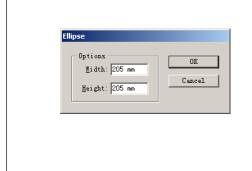
2.將邊框顏色關閉,並打開Window>Gradient(快捷鍵為F9),使用linear直線漸變。漸變角度為-90。
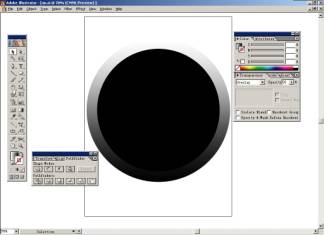
3.按CTRL+C拷貝,再按CTRL+F或者選擇Edit>Paste in Front復制。打開Window>Transform(快捷鍵為F8),將其內的寬度和高度改成175mm,在Gradient面板裡將漸變角度改為90。

4.用挑選工具選中裡面的漸變小圓,.用黑色填充。

5.同時選中裡面的黑色圓與最外面的漸變圓,按CTRL+C拷貝,再按CTRL+F或者選擇Edit>Paste in Front復制。打開WINDOW > PATHFINDER 或按SHIFT + F9,選擇從外型區域減去按紐,也就是Shape modes下的第二個按鈕。接著打開WINDOW > TRANSPARENCY或按SHIFT + F10,將模式改為Overlay,並將透明度Opacity改為50%。
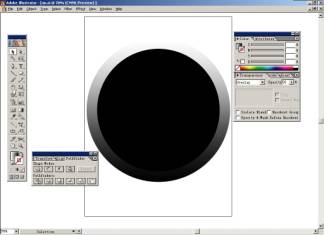
6. 雙擊Ellipse Tool(橢圓工具),畫一個寬、高為200的圓。並填入一個紅色。(這個顏色只是暫時的,主要是為了與下面的圖案區分開來。)按CTRL+A全選,打開WINDOW > Align,選擇上下、左右居中。也就是Align行的第二個與第五

7.選中紅色圓按CTRL+C拷貝,再按CTRL+F或者選擇Edit>Paste in Front復制一個,填入綠色。(這個顏色只是暫時的,主要是為了與下面的圖案區分開來。)用鼠標上下鍵調節圓的位置,使其與下面的紅圓岔開。同時選中這兩個圓,打開WINDOW > PATHFINDER 或按SHIFT + F9,選擇從外型區域減去按鈕,也就是Shape modes下的第二個按鈕。

8. 打開Window>Gradient(快捷鍵為F9),使用linear直線漸變。漸變角度為135。再打開WINDOW > TRANSPARENCY 或按SHIFT + F10,將模式改為Screen,並將透明度Opacity改為50%。

9.打開Window>Layers,新鍵一個LAYER2,並將LAYER1鎖住和隱藏。雙擊Ellipse Tool(橢圓工具)在LAYER2上點一下,會跳出一個Ellipse的設置對話框,分別在將寬度和高度設定為160mm,按OK按鈕。並填入一個C=90、M=90的蘭色。在TRANSPARENCY面板中將模式改為Multiply。
- 上一頁:Illustrator制作飄動的國旗
- 下一頁:AI繪制人物頭發的漸變效果
Adobe Illustrator教程排行
軟件知識推薦
相關文章
- win10的build14376修復bug大全 build14376修復了什麼內…
- win8.1Hiberfil.sys文件刪除 win8.1怎麼刪除Hiberfi…
- 巧用Illustrator快速設計超簡約海報
- 巧用Illustrator字體設計及標志設計的教程集
- 巧用illustator繪制設計立體線條英文字效果
- 巧用Illustrato設計漸變網格工具繪制漂亮郁金香
- 巧用Illustrator設計炫彩3D立體文字效果
- 巧用Illustrator繪制設計超仿真的縫線文字效果
- 巧用Illustrator繪制設計立體圓環文字效果
- 巧用Illustrator繪制設計超強質感吊牌
- 巧用Illustrator繪制設計剪紙風格復雜圖案



